X
Nuestro equipo de editores e investigadores capacitados han sido autores de este artículo y lo han validado por su precisión y amplitud.
wikiHow's Content Management Team revisa cuidadosamente el trabajo de nuestro personal editorial para asegurar que cada artículo cumpla con nuestros altos estándares de calidad.
Este artículo ha sido visto 103 797 veces.
Este artículo te enseñará cómo crear una sombra detrás de una imagen en Adobe Photoshop.
Pasos
-
1Abre una imagen en Photoshop. Para hacerlo, haz doble clic en el ícono de la aplicación azul que contiene las letras "Ps", haz clic en Archivo en la barra de menús que está en la parte superior de la pantalla, haz clic en Abrir… y selecciona la imagen.
- Las imágenes originales con fondos transparentes funcionan mejor. Para lograrlo, quizás debas separar la imagen a la que desees añadir una sombra de su fondo.
-
2Haz clic en la capa que contiene la imagen a la que deseas agregar una sombra. Las capas aparecen en la ventana "Capas" que está en la parte inferior derecha de la pantalla.
-
3Haz clic en Capas en la barra de menús.
-
4Haz clic en Duplicar capa… en el menú desplegable.
- Puedes darle un nombre distinto a la nueva capa, de lo contrario se llamará "Copia de (nombre de la primera capa)".
-
5Haz clic en la capa duplicada.
-
6Haz clic en el ícono "Estilo de capa". Es el botón fx que está en la parte inferior de la ventana Capas.
-
7Haz clic en Sombra paralela….
-
8Haz ajustes a la sombra. Usa las herramientas del cuadro de diálogo para ajustar la sombra. Por ejemplo:
- opacidad
- el ángulo desde donde la luz proyecta la sombra
- la distancia de la sombra desde la figura
- la difusión o el degradado de la sombra
- el tamaño de la sombra
-
9Haz clic en Aceptar.Anuncio
Acerca de este wikiHow
Anuncio




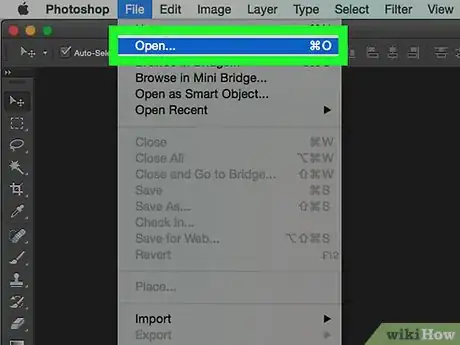
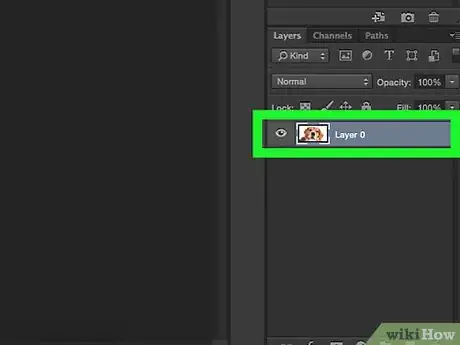
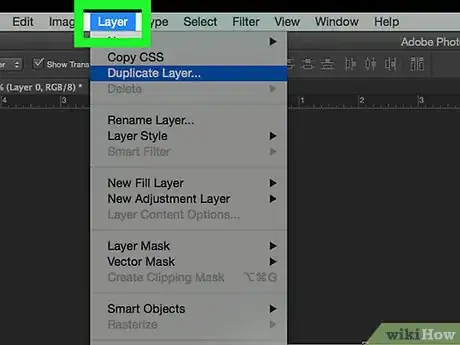
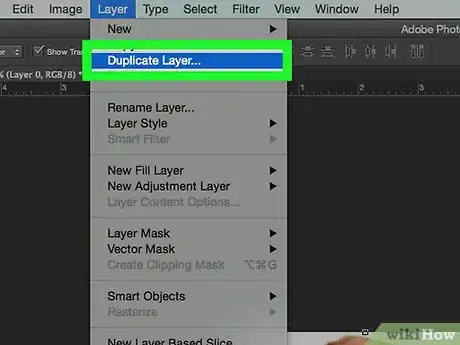
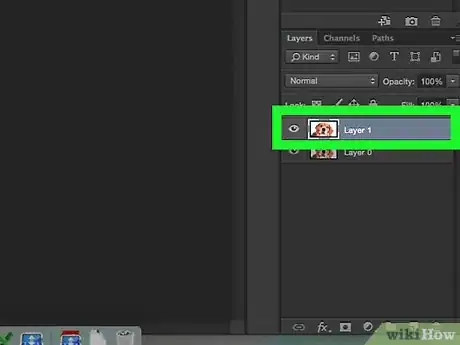
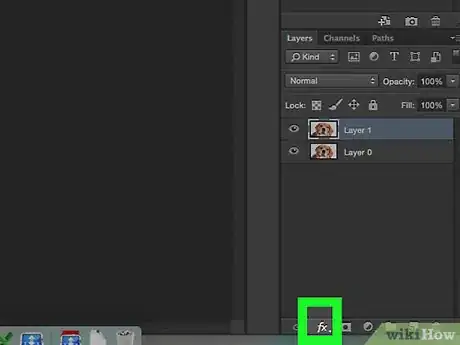
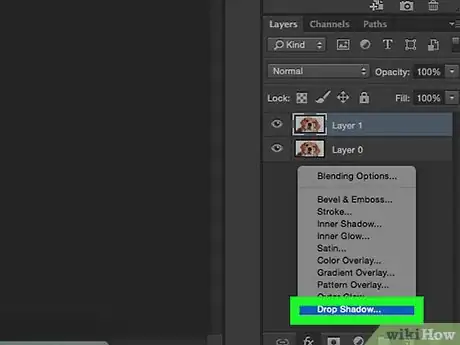
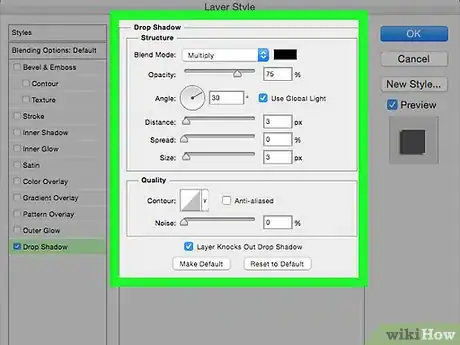
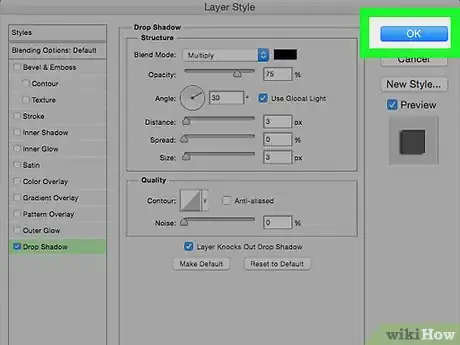
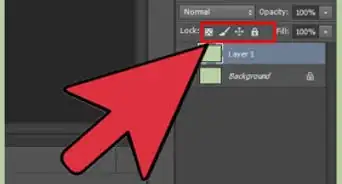
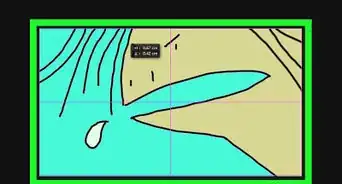
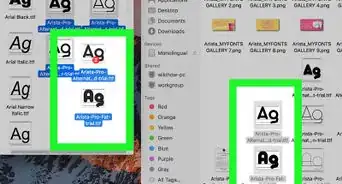
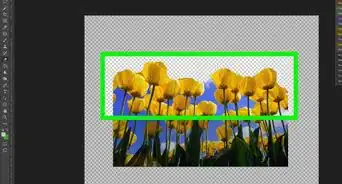
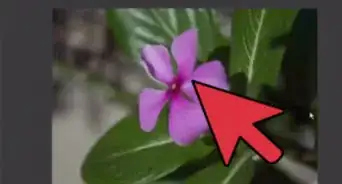
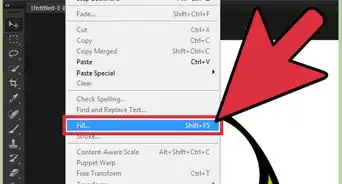
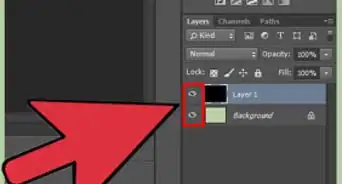
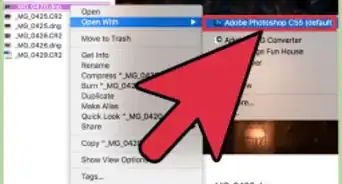
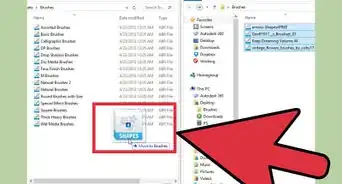
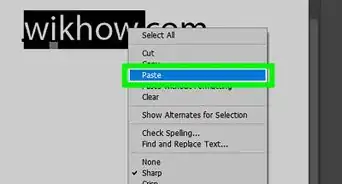
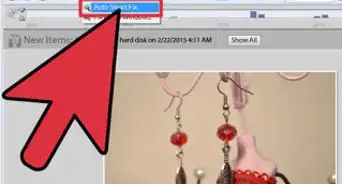
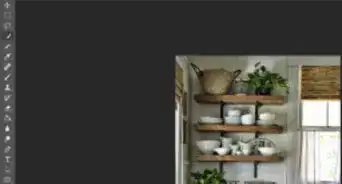
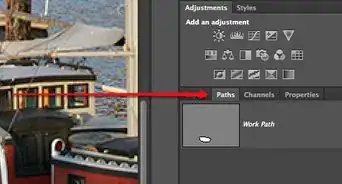
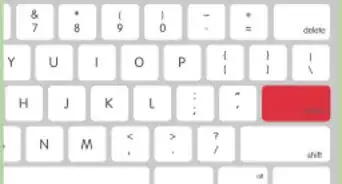
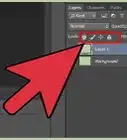
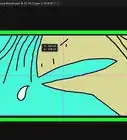
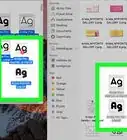


wikiHow's Content Management Team revisa cuidadosamente el trabajo de nuestro personal editorial para asegurar que cada artículo cumpla con nuestros altos estándares de calidad. Este artículo ha sido visto 103 797 veces.